Comandos rápidos
This post is also available in:
![]() English
English ![]() 日本語
日本語 ![]() Русский
Русский ![]() Français
Français ![]() Español
Español ![]() Deutsch
Deutsch ![]() Nederlands
Nederlands ![]() Српски
Српски ![]() Українська
Українська ![]() Български
Български ![]() 简体中文
简体中文
Os comandos rápidos são uma poderosa ferramenta de pesquisa universal encapsulada numa interface mínima, estilo linha de comandos. Use-os para pesquisar na internet, encontrar um separador aberto, procurar no seu histórico ou mesmo para dar um comando.
Abrir os comandos rápidos
Para abrir o menu de comandos rápidos:
- Use as teclas de atalho F2 / ⌘ E;
- Vá ao
 menu Vivaldi > Ferramentas > Comandos rápidos;
menu Vivaldi > Ferramentas > Comandos rápidos; - Defina um gesto do rato para a ação.
Funcionalidades disponíveis nos comandos rápidos
O menu de comandos rápidos permite-lhe:
- navegar para separadores abertos,
- reabrir separadores fechados,
- abrir favoritos,
- criar notas,
- navegar para endereços digitados,
- encontrar termos de Pesquisa sugeridos,
- procurar no histórico de navegação,
- filtrar uma lista dos comandos disponíveis no Vivaldi,
- executar cadeias de comandos,
- aplicar filtros de ações de página,
- fazer cálculos simples (e depois de premir a tecla Enter o resultado é copiado para a sua área de transferência).
- Comece a escrever a sua pesquisa / comando.
O termo de pesquisa é selecionado para facilitar a descoberta; - Use as teclas de seta ↓ ↑ ou deslize a roda do rato para navegar na lista de resultados.
Prima Shift ou a tecla → para completar automaticamente o resultado selecionado e restringir ainda mais os resultados da pesquisa.
Para saltar secções, mantenha premida a tecla Alt enquanto pressiona as teclas de seta ↓ ↑; - Prima Enter ou clique no item para executar o comando selecionado, ou
- Feche os comandos rápidos premindo a tecla Escape.
Filtrar as pesquisas
Para procurar apenas uma categoria específica, pode usar uma das seguintes palavras chave antes do termo de pesquisa para mostrar apenas os resultados relevantes:
- Favoritos –
bookmark: - Notas –
note: - Separadores abertos e fechados –
tab: - Histórico de navegação –
history: - Comandos –
command: - Ações de página –
action: - Áreas de trabalho –
workspace:
Por exemplo, o filtro de pesquisa history: Vivaldi procura a expressão “Vivaldi” no seu histórico de navegação. O filtro de pesquisa note: cake procura pela palavra “cake” nas suas notas.
Também é possível usar palavras chave mais pequenas como bkm: (favoritos), tb: (separador), cmd: (comando) e outros termos de pesquisa alternativos derivados usando expressões regulares.
Para além disso, quando a interface de utilizador do seu navegador não estiver em inglês, pode usar as palavras chave quer no idioma da interface de utilizador quer em inglês. Certifique-se apenas que ativou a opção Permitir comandos em inglês em Definições > Comandos rápidos > Opções dos comandos rápidos.
Personalizar comandos rápidos
Pode escolher os tipos de dados a mostrar no resultados de pesquisa dos comandos rápidos e em que ordem.
Para ativar ou desativar alguns tipos:
- Vá a Definições > Comandos rápidos > Tipos de pesquisa e prioridade;
- (Des)marque a caixa para o tipo de dados.
Para reorganizar a lista:
- Clique no tipo de dados que pretende mover;
- Mova o item para a sua nova posição na lista:
- arrastando e largando,
- clicando nos botões
 Mover para cima e
Mover para cima e  Mover para baixo no fundo da lista,
Mover para baixo no fundo da lista, - usando as teclas de atalho Alt ↓ e Alt ↑.
Para repor a ordem padrão clique no botão Repor prioridade por baixo da lista.
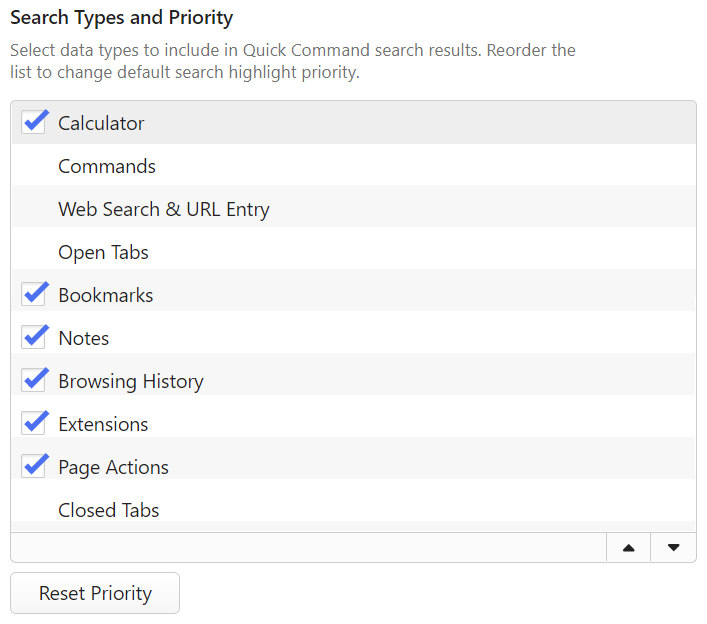
Opções dos comandos rápidos
Para além de alterar a visibilidade e reordenar os tipos de dados, pode ainda ativar as seguintes opções:
- Manter o último valor inserido mesmo depois de sair dos comandos rápidos;
- Limitar o número de resultados de pesquisa visíveis;
- Abrir ligações num novo separador;
- Abrir automaticamente os favoritos ao escrever a abreviatura;
- Abrir as notas no gestor de notas em vez do painel de notas.
- Permitir termos de pesquisa em inglês.
Cadeias de comandos
No Vivaldi pode agrupar comandos para os executar em sequência. Saiba mais sobre essa funcionalidade na nossa página de ajuda sobre Cadeias de comandos.